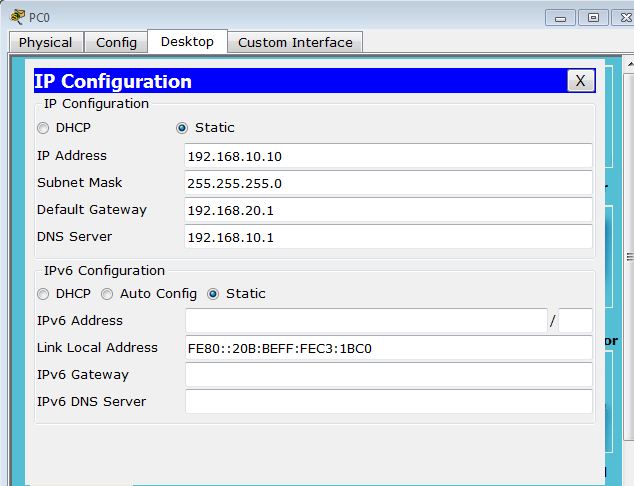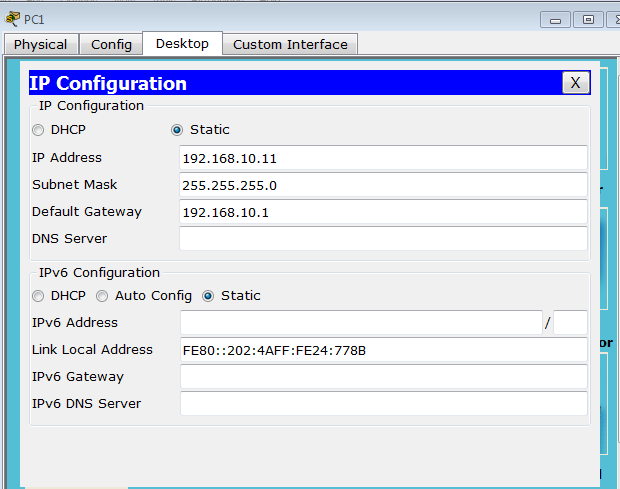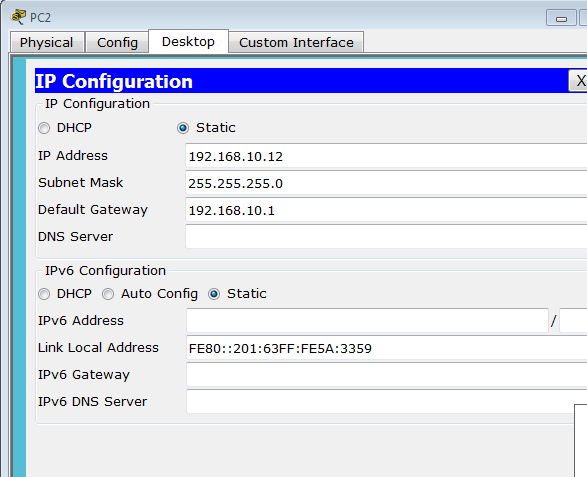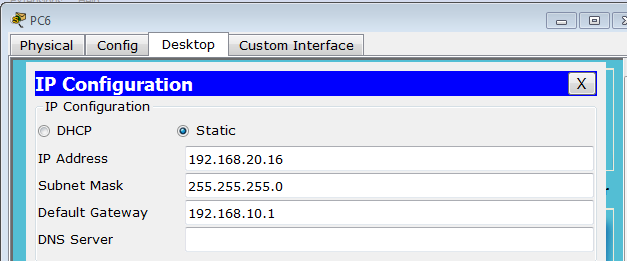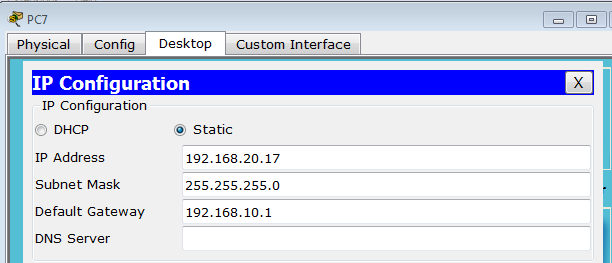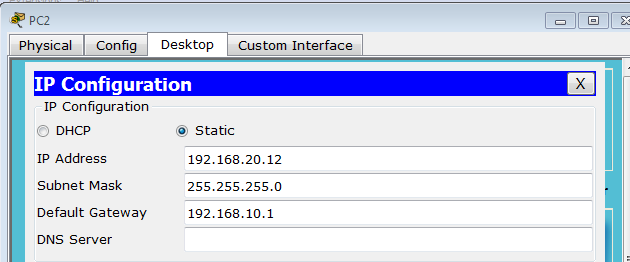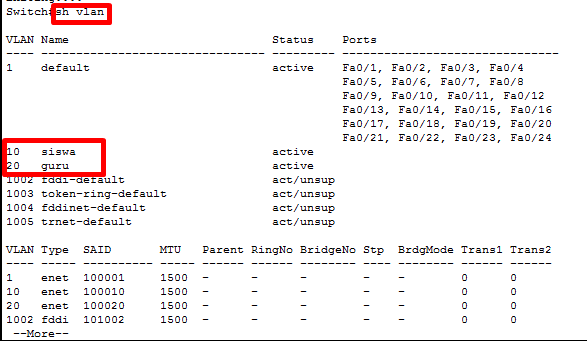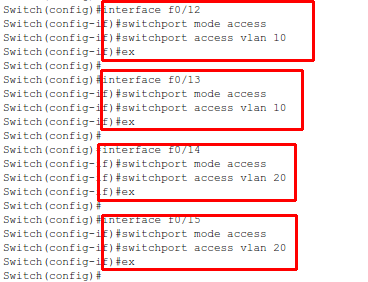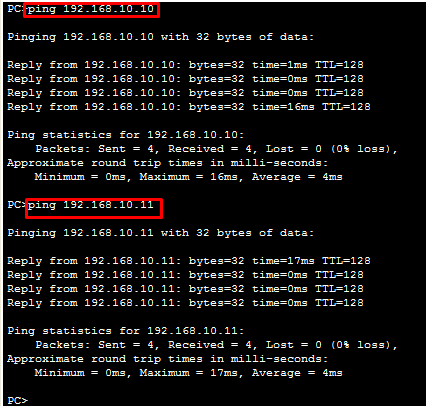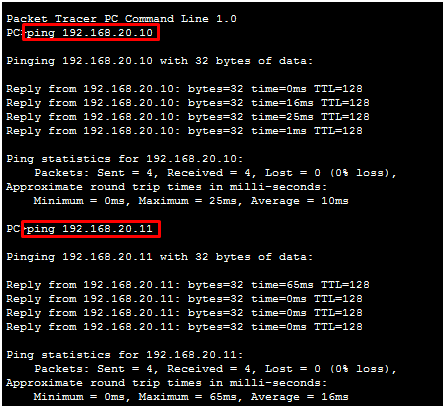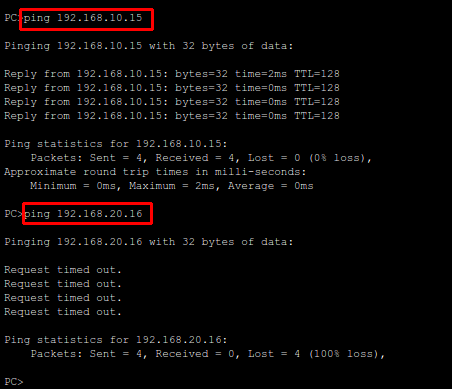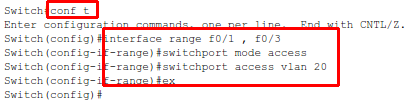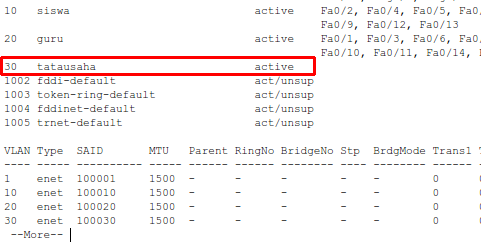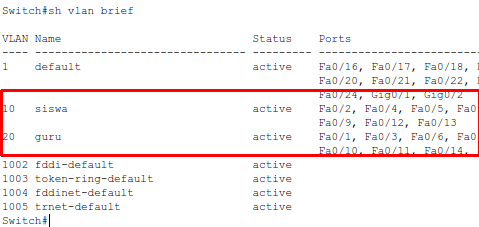BAB IV
FORMAT GAMBAR
A. KOMPETENSI DASAR
3.4 Mendiskusikan berbagai format gambar
4.4 Menempatkan berbagai format gambar
B. TUJUAN PEMBELAJARAN
Setelah mempelajari bab ini, siswa diharapkan mampu:
- Siswa dapat mengetahui macam macam format gambar
- Siswa dapat mengetahui fungsi dan manfaat format gambar
- Siswa dapat mengetahui perbedaan fungsi setiap format
MATERI PEMBELAJARAN
1. KONSEP FORMAT GAMBAR
Format gambar dibagi menjadi 2
1. gambar bitmap
2. gambar vektor
2. FORMAT GAMBAR BERBASIS BITMAP
Merupakan format gambar yang diolah melalui perangkat lunak atau software berbasis bitmap
dapat disimpan kedalam file gambar dalam berbagai format bitmap
1. JENIS FORMAT GAMBAR BERBASIS BITMAP
a. JPEG atau JPG
JPEG singkatan dari Joint Photographic Experts Group
Joint Photographic Experts Group (JPEG) merupakan skema kompresi file
bitmap. Awalnya, file yang menyimpan hasil foto digital memiliki ukuran yang besar
sehingga tidak praktis. Dengan format baru ini, hasil foto yang semula berukuran besar
JPEG
PNG
TIFF
GIF
berhasil dikompresi (dimampatkan) sehingga ukurannya kecil.
Kelebihan :
Sudah digunakan menjadi standar gambar di internet
Jenis data yang bisa dikirim dan dilihat secara bebas
Memudahkan dalam mengunduh foto
Kekurangan :
Tidak begitu baik untuk menyimpan gambar pajangan atau artistic.
Tidak ideal untuk penggunaan typography, crips line, atau bahkan hasil fotografi dengan
sudut yang tajam, karena objek itu kadang menjadi sama/blur
Media penyimpanan terbatas
b. Graphics Interchange Format (GIF)
GIF adalah format gambar asli yang dikompres dengan CompuServe. GIF memiliki
kombinasi warna lebih sedikit dibanding JPEG, namun mampu menyimpan grafis dengan
latar belakang (background) transparan ataupun dalam bentuk animasi sederhana. Format
GIF hanya dapat menyimpan gambar dalam 8 bit dan hanya mampu digunakan mode
grayscale, bitmap, dan index color.
Kelebihan :
Mendukung animasi gambar
Bersifat tidak pecah-pecah
Menggunakan kompresi tidak menghilangkan data
Kekurangan :
Tidak cocok digunakan dalam fotografi modern
Penyimpanan data gambar terbatas
Gambar GIF berukuran lebih kecil dari pada JPG
c. TIFF (Tagged Image Format File)
TIFF merupakan format file terkompresi yang biasa digunakan dipaket desktop
publishing dan juga merupakan format file bagi percetakan yang diindikasikan dengan
ekstensi. Format TIFF biasa digunakan untuk kebutuhan pencetakan dengan kualitas
gambar yang sangat tinggi. Ukuran berkas untuk format ini biasanya sangat besar.
Kelebihan :
Menghasilkan gambar dengan kualitas yang tinggi atau gambar yang dihasilkan tampak
nyata dan bagus.
Kekurangan :
Gambar yang dihasilkan memiliki kualitas gambar yang tinggi maka ukuran memori
yang digunakan pun sangatlah besar.
d. PNG (Portable Network Graphics)
PNG adalah format gambar yang sangat baik untuk grafis internet, karena mendukung
transparansi didalam perambah (browser) dan memiliki keindahan tersendiri yang tidak
bisa diberikan GIF atau bahkan JPG. Bisa disebut sebagai salah satu format yang
merupakan gabungan dari format JPG dan GIF. Untuk tipe ini mampu untuk gradiasi
warna.
Kelebihan :
Adanya warna transparan dan alpha yang memungkinkan sebuah gambar transparan tapi
gambar tersebut masih dapat dilihat mata seperti samar-samar atau bening.
File dapat diatur jumlah warnanya, sehingga kompresi file PNG lebih baik dari pada GIF.
Kompresi tidak menghilangkan data.
Solusi kompresi yang powerfull dengan warna yang lebih banyak.
Penayangan citra secara progresif (progressive display).
Gamma (pengaturan terang gelapnya citra en:”brightness”).
Kekurangan :
PNG belum populer sehingga sebagian browser tidak mendukungnya.
3. FORMAT GAMBAR BERBASIS VEKTOR
Gambar Vektor adalah gambar yang ditampilkan menggunakan definisi matematis komputer,
grafis vektor adalah salah satu metode yang dapat menciptakan hasil terbaik dan digunakan oleh
kebanyakan aplikasi gambar saat ini.
Aplikasi Pengolahan Untuk Membuat Grafis Vektor
- • Adobe Illustrator
- • Beneba Canvas
- • CorelDraw
- • Macromedia Freehand
- • Metacreations Expression
- • Micrografx Designer
Ekstensi Grafis Bitmap dan Vektor
a. SVG (Scalable Vektor Graphics)
merupakan format gambar yang umum digunakan pada format gambar berbasis
vektor.Keunggulan gambar berformat SVG adalah tampilannya yang tetap rapi meskipun
diperbesar berkali-kali.
b. GEM (Graphics Exchange Metafile)
adalah format file grafik berbasis vektor yang digunakan oleh aplikasi berbasis.
GUI(Graphical User Interface) yang dikembangkan oleh Digital Research.
c. AI (Adobe Ilustrator)
adalah format file grafik berbasis vektor yang dimiliki oleh software grafik adobe illustrator
sebagai format default dari pabrikannya.Gambar yang berekstensi .ai apabila diperbesar atau
diperkecil tidak akan mengalami diskorsi atau pecah.Ukuran file berformat ini biasanya
besar karena belum mengalami kompresi.
d. CDR (Corel Draw)
dalah format file untuk software grafis yaitu CorelDraw.Format ini bersifat vektor dan
format default dari CorelDraw. Gambar yang berekstensi .cdr apabila diperbesar atau
diperkecil melebihi resolusi tidak akan mengalami diskorsi atau pecah.
e. PDF
dalah format file yang paling sering diminta oleh percetakan atau saat diprint out. Karena
PDF juga merupakan sebagai format file vektor
Biasanya jenis ekstensi PDF tersebut berfungsi untuk digunakan sebagai : Logo, Materi
pemasaran, hingga pencetakan dokumen berkualitas tinggi